Copyright © 2025 AnyDesk 苏州麦软网络有限公司 经营许可证编号:苏B2-20170109| 证照信息 特聘法律顾问:江苏政纬律师事务所 宋红波
发布时间:2020-04-13 11: 59: 32
作者:李大山
因为近来疫情的原因,许多人都在家远程办公,但有些资料或程序仍在公司的计算机里,工作又要马上用到,这可怎么办呢?
此时你需要一款远程协作软件——AnyDesk。
下载软件后,诸多设置均为默认,有些默认设置并不符合操作者的使用习惯。为了让AnyDesk更适配操作者,对软件进行简单的设置非常有必要。此篇内容,小编仅以个人操作习惯为参考,演示“用户界面”的相关设置。
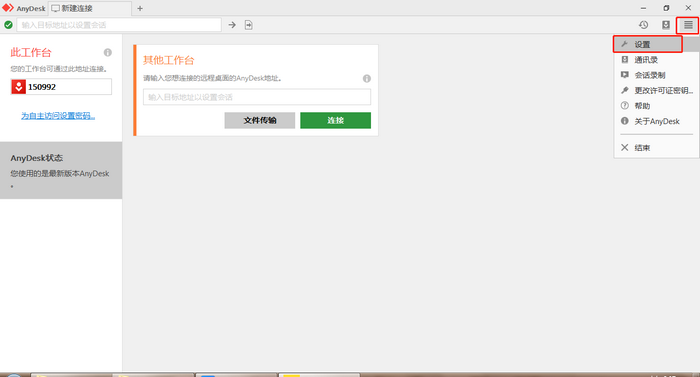
首先,AnyDesk“设置”位置。打开工作台,单击右上角四条横线位置,出现一小的菜单栏,单击菜单栏中“设置”,进入设置界面。
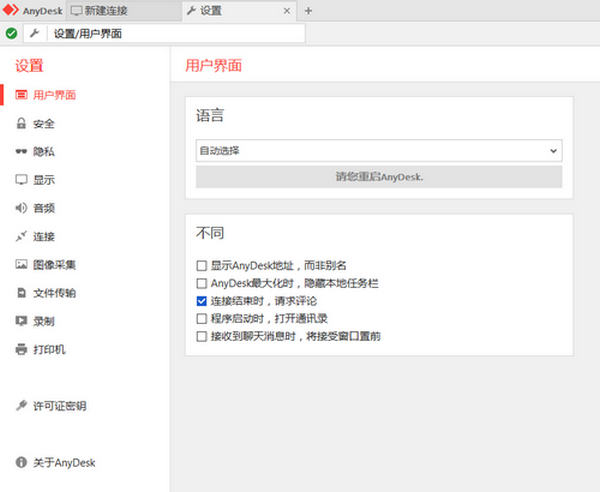
图二左侧为AnyDesk相关设置目录,包含内容繁多,如用户界面、安全、隐私、显示、音频等等相关内容的设置。“用户界面”的设置分为“语言”和“不同”两部分。“不同”属于用户界面的个性化设置。
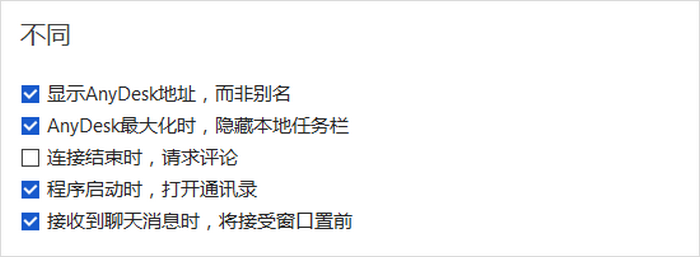
图三界面,反选了默认的“用户界面”设置,勾选了显示AnyDesk地址,而非别名;程序启动时,打开通讯录等设置。
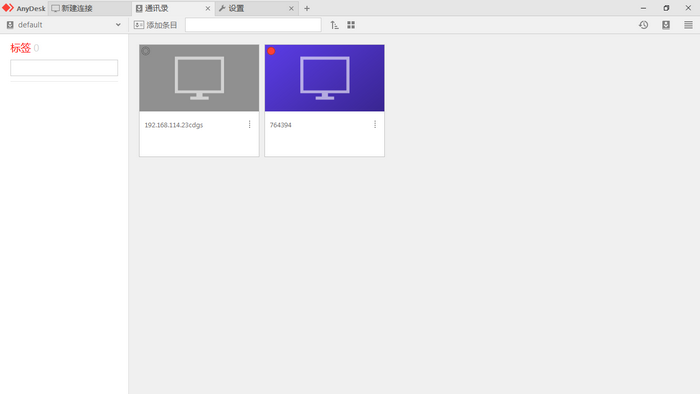
依照图三AnyDesk“用户界面”的设置,重启软件。打开软件会直接进入“通讯录”界面,此处“通讯录”为已连接过用户的地址记录。因前面勾选了“显示地址,而非别名”,所以通讯录所显示的只有其他用户ID。建议显示别名,便于查找。
因为图三界面中勾选了“AnyDesk最大化时,隐藏本地任务栏”。所以,图四界面无本地任务栏。如此在远程协作时,更似操作自己的计算机一般顺畅,建议勾选。“用户界面”最后一项设置为,别人发来聊天消息时,是否前置对话框。在公司使用时,建议勾选,以免遗漏远程协作请求。
简单总结,远程办公时,远程协作软件——AnyDesk,是一款不错的工具。为了让软件更符合自己的操作习惯,需要对软件重新设置。“设置”的位置在工作台窗口右上端。单击四条横线,在小窗口内选中“设置”。在“用户界面”内可设置“语言”和“不同”两部分内容,“不同”为针对软件工作台界面的相关个性化设置。
展开阅读全文
︾
读者也喜欢这些内容:

qq远程控制电脑怎么弄为什么自动断开 好用的远程控制软件推荐
在日常生活中,我们在进行一些复杂操作却又不会操作,需要别人来帮助我们完成的时候,我们就可以借助一些远程控制电脑的软件来进行操作。那么你知道qq远程控制电脑怎么弄为什么自动断开,好用的远程控制软件推荐吗。下面我就为大家介绍介绍,想知道的小伙伴可以看看哦!...
阅读全文 >

anydesk免费版区别 anydesk免费版下载
随着科技的不断发展,远程协作的需求日益增长。市面上远程控制软件越来越多,一款名为AnyDesk的软件因其强大的功能和稳定的性能备受瞩目。然而,一些初次使用AnyDesk的用户可能会遇到一些使用问题,比如AnyDesk免费版区别,AnyDesk免费版下载方法。本文将为大家详细介绍AnyDesk免费版与付费版的区别,并提供AnyDesk免费版下载的详细步骤,帮助大家更好地了解和使用AnyDesk。...
阅读全文 >

Anydesk是免费的吗 anydesk免费版能使用多久
在远程工作、远程教育、远程学习越来越流行的今天,远程连接软件逐渐成为了许多人必备的工具之一,而在众多远程工具中,AnyDesk凭借其快速、安全和易用的特点受到广泛关注。现在仍有很多用户对于AnyDesk是免费的吗,AnyDesk免费版能使用多久等问题存在疑问,今天本文就来解答这些问题。...
阅读全文 >

手机远程连接windows桌面的方法是什么 手机远程连接windows桌面推荐软件
当需要在手机上远程连接到Windows桌面时,可以使用一些专业的远程控制软件来实现,它们可以帮助用户在手机上连接到Windows桌面。本篇教程给大家讲解一下手机远程连接windows桌面的方法是什么,手机远程连接windows桌面推荐软件。...
阅读全文 >